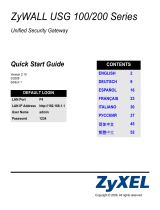Страница загружается...

42
РУССКИЙ
1 Проверка комплектности
2 Установка в стойку
Устройство ZyWALL может устанавливаться в 19-дюймовую стойку или на любую твердую плоскую
поверхность.
Примечание. Оставьте зазоры по 10 см по бокам и 20 см сзади.
1 Закрепите по бокам устройства кронштейны винтами из комплекта поставки.
2 Установите устройство в стойку в выбранную позицию и, убедившись в правильности его
положения, закрепите предназначенными для монтажа в стойку винтами.
В комплект
входят
следующие
позиции, по 1 шт.:
• Устройство ZyWALL
• Сетевой шнур
• Монтажный комплект для
установки в стойку
• Кабель RJ-45 Ethernet
•Y-разветвитель RS-232 для
подключения консоли
• Краткое руководство (брошюра)
• Памятка по
конфигурированию
(карточка)
• Компакт-диск

РУССКИЙ
43
3 Подключение
Перед подключением убедитесь, что выключатель питания на задней панели находится в положении
“выключено”.
1 Перед подключением устройства ZyWALL к защищаемой сети рекомендуется его сконфигурировать.
Подключите компьютер к порту 1 кабелем Ethernet.
2 Подключите кабелями Ethernet к портам 2 и/или 3 линии Ethernet, по которым осуществляется
доступ в Интернет.
3 Соедините розетку питания на задней стенке устройства с электрической розеткой сетевым шнуром
из комплекта поставки.
4 Переведите выключатель питания в положение “включено”. Должен загореться индикатор PWR на
передней панели. Индикатор SYS мигает по ходу выполнения внутреннего теста и инициализации.
Его постоянное свечение говорит о готовности системы.
4 Встроенный web-сервер
1 Запустите web-браузер и перейдите на страницу
http://192.168.1.1 (произойдет автоматическое
перенаправление на адрес https://192.168.1.1).
Internet
2
5
1

РУССКИЙ
44
2 В случае вывода каких-либо запросов на
подтверждение потенциально небезопасных
операций или приема сертификатов для
продолжения нажмите Yes.
3 Введите в поле User name имя
пользователя admin и в поле Password
— пароль 1234. Нажмите кнопку Login.
4 Рекомендуется сразу же сменить пароль. Наберите
новый пароль в поле New Password и еще раз
— в
поле Retype to Confirm; затем нажмите кнопку Apply.

РУССКИЙ
45
5 Мастер первоначальной настройки Installation Setup Wizard
Мастер первоначальной настройки installation setup wizard служит для подключения к Интернету и
регистрации устройства ZyWALL и/или активации пробного доступа к дополнительным сервисам, таким
как служба обнаружения и предотвращения вторжений или фильтр контента.
Примечание. Используйте мастер installation setup wizard только для первоначального
конфигурирования устройства, находящегося в состоянии поставки.
Если конфигурация устройства ZyWALL уже была изменена, внесение изменений в нее с
помощью мастера installation setup wizard может оказаться невозможным.
После открытия
экрана Status
воспользуйтесь
значком Wizard ,
расположенным в
правом верхнем
углу.
• Пункт INSTALLATION SETUP, ONE ISP служит
для конфигурирования единственного
соединения с Интернетом, через порт GE2.
• Пункт INSTALLATION SETUP, TWO ISP служит
для конфигурирования соединений с
Интернетом через порты GE2 и GE3.

РУССКИЙ
46
В процессе работы мастера могут появляться те
или иные экраны, в зависимости от
используемого типа инкапсуляции. Используйте
для заполнения полей сведения,
предоставленные интернет-провайдером и
содержащиеся в web-системе справки. В
отсутствие необходимой информации оставьте
поле пустым.

РУССКИЙ
47
6 Значения конфигурационных параметров и использование
портов в состоянии поставки
В состоянии поставки устройство ZyWALL рассчитано на использование в следующей топологии сети.
Порт интерфейс Зона IP-адрес и настройки DHCP
Предполагаемое использование
в заводской конфигурации
P1 GE1 LAN 192.168.1.1, сервер DHCP
включен
Защищенная ЛВС
P2, P3 GE2, GE3 WAN DHCP-клиенты Подключения к Интернету
P4, P5 GE4, GE5 DMZ Нет, сервер DHCP выключен Общедоступные серверы (web,
электронной почты и FTP)
AUX aux Нет Нет Вспомогательный модем
CONSOLE Нет Нет Нет Локальное управление
Маркировка Тип Требуемый кабель
P1~P5 RJ-45 Ethernet, 8-проводной, категории не ниже 5e
AUX, CONSOLE RS-232 RS-232

РУССКИЙ
48
Примечание. Порты USB, гнезда для дополнительных плат и гнездо для жесткого диска в
данной модели не используются.
7 Диагностика и устранение неисправностей
Неисправность Меры по устранению
Светодиодные
индикаторы не
светятся.
Проверьте, подключено ли устройство ZyWALL к электросети сетевым шнуром.
Убедитесь, что устройство ZyWALL включено. Проверьте все кабельные соединения.
Если светодиодные индикаторы по-прежнему не светятся, возможно, устройство
неисправно. Обратитесь к продавцу.
Нет доступа к
устройству
ZyWALL со
стороны ЛВС.
Проверьте кабельное соединение между устройством ZyWALL и компьютером или
коммутатором. См. раздел 3.
Направьте устройству ZyWALL ping-запрос с одного из компьютеров ЛВС. Убедитесь в
правильности установки и функционирования Ethernet-адаптера на этом компьютере.
Проверьте также, принадлежат ли IP-адреса используемого компьютера и устройства
ZyWALL одной подсети.
На компьютере: пройдите по цепочке меню Start, (All) Programs, Accessories,
Command Prompt [Пуск, (Все) Программы, Стандартные, Командная строка]. В
окне интерфейса командной строки наберите команду "ping", затем через пробел IP-
адрес устройства ZyWALL в ЛВС (по умолчанию 192.168.1.1) и нажмите [ENTER]. От
ZyWALL должен прийти ответ.
При утере пароля устройства ZyWALL нажмите и удерживайте в течение примерно 5
секунд (или пока не начнет мигать светодиодный индикатор PWR) кнопку RESET.
Конфигурационные параметры устройства будут возвращены к заводским установкам
(пароль 1234, IP-адрес со стороны ЛВС 192.168.1.1 и т.д.; см. Руководство
пользователя).
Выяснить IP-адрес устройства ZyWALL можно с консоли локального управления.
Подключите компьютер к порту CONSOLE кабелем для подключения консоли.
Воспользуйтесь любой программой эмуляции терминала (например, HyperTerminal) в
режиме терминала VT100 с 8 битами данных, без четности, с 1 стоповым битом, без
протокола управления, скорость порта 115200.
Нет доступа в
Интернет.
Проверьте подключение устройства ZyWALL к линии Ethernet, по которой
осуществляется доступ в Интернет. Проверьте правильность функционирования
интернет-шлюза (например, DSL-модема).
Проверьте состояние порта GE2 на экране Status. Снова запустите мастер installation
setup wizard и проверьте, все ли параметры заданы верно.

РУССКИЙ
49
8 Просмотр информации о соответствии продукта нормативным
требованиям
1 Перейдите на сайт ZyXEL по адресу www.zyxel.ru.
2 Выберите свой продукт из раскрывающегося списка для перехода к странице продукта.
3 Просмотрите информацию о соответствии нормативным требованиям.
/